iphone文件管理在哪
iPhone上,文件管理功能并非像安卓系统那样有一个直观的单一应用,而是分散在不同的系统应用和设置中,以下是详细的iPhone文件管理指南:

通过“文件”应用管理文件
-
启用iCloud Drive:进入“设置” > “[你的名字]” > “iCloud” > “iCloud云盘”,将其开启,这样,你的iPhone桌面就会出现一个“文件”应用图标。
-
打开“文件”应用:在主屏幕上找到并点击“文件”应用,如果你找不到它,可以使用下拉搜索栏搜索“文件”。
-
浏览和管理文件:在“文件”应用中,你可以查看不同来源的文件,包括iCloud Drive、本地存储(我的iPhone)、第三方云服务(如已连接的Google Drive、OneDrive等)。
| 功能 | 操作方法 |
|---|---|
| 浏览文件 | 在“文件”应用中,点击底部的“浏览”标签,选择相应的来源(如“iCloud Drive”或“我的iPhone”) |
| 搜索文件 | 点击右上角的搜索图标,输入文件名或关键词进行搜索 |
| 创建文件夹 | 在“文件”应用中,长按空白区域,选择“新建文件夹”,然后命名文件夹 |
| 移动或复制文件 | 长按文件或文件夹,选择“移动”或“复制”,然后选择目标位置 |
| 删除文件 | 长按文件或文件夹,选择“删除” |
通过App内文件管理
许多iOS应用都内置了文件管理功能,允许你在应用内直接管理相关文件。
-
照片应用:用于管理相册和照片,你可以创建相簿、编辑照片、删除不需要的照片等。
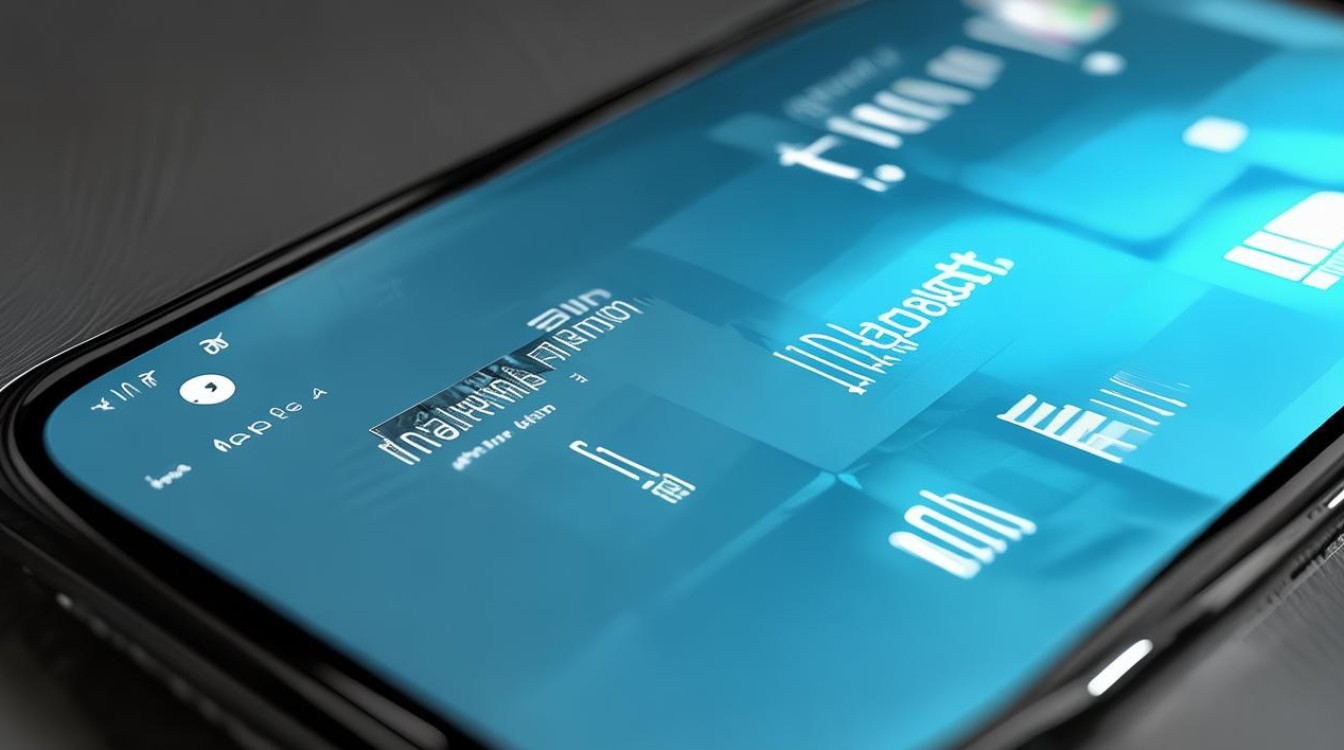
-
办公应用(如Word、Excel、PowerPoint):可以直接打开、编辑并保存文档,支持将文档保存到iCloud Drive或其他云服务。
-
浏览器(如Safari):可以下载文件,并在“文件”应用的“下载”文件夹中找到这些文件。
利用快捷指令自动化文件管理
对于高级用户,iOS的快捷指令应用提供了一种强大的文件管理方式,你可以创建自定义快捷指令,自动化完成一系列复杂的文件管理任务,如批量重命名文件、压缩文件等。
通过“设置”应用管理存储空间
如果你想深入了解手机的空间占用情况,可以通过“设置”应用来查看,进入“设置” > “通用” > “iPhone存储空间”,这里可以看到各类应用占用的空间大小,并提供了一些优化建议,如卸载不常用的应用、清理照片库等。
使用第三方文件管理应用
如果你觉得系统自带的文件管理功能不够强大,还可以尝试使用一些第三方文件管理应用,如Documents by Readdle等,这些应用通常提供更多高级功能,如文件搜索、批量操作等,可以帮助你更高效地管理文件。
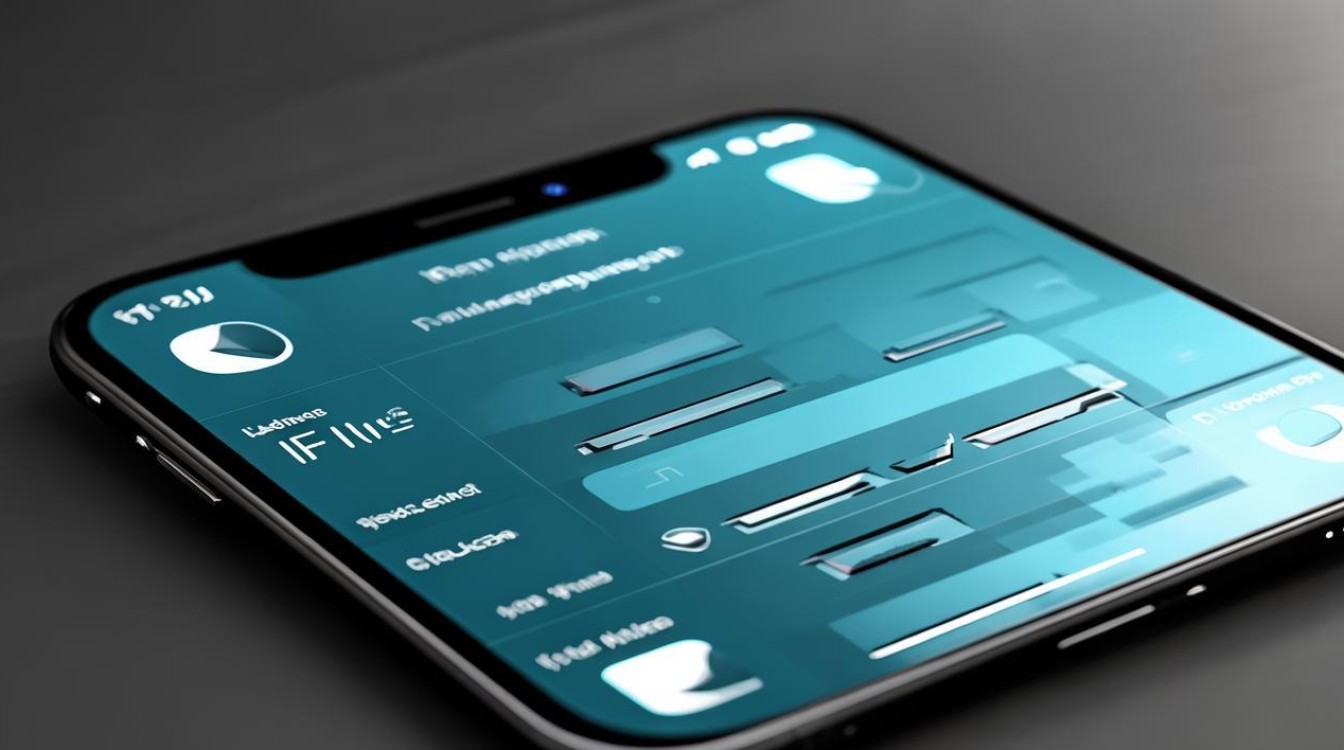
FAQs
问题1:如何在iPhone上查找微信下载的文件?
解答:微信下载的文件通常可以在“文件”应用的“我的iPhone”或“iCloud Drive”中找到,具体步骤如下:
- 打开“文件”应用。
- 点击底部的“浏览”标签。
- 选择“我的iPhone”或“iCloud Drive”。
- 在相应的目录中查找微信下载的文件。
问题2:如何将iPhone上的文件传输到Mac?
解答:你可以通过以下几种方式将iPhone上的文件传输到Mac:
- 使用AirDrop:在iPhone和Mac上同时开启Wi-Fi和蓝牙,然后在iPhone上选择要传输的文件,使用AirDrop发送到Mac。
- 使用“文件”应用:在iPhone的“文件”应用中,将文件上传到iCloud Drive,然后在Mac的iCloud Drive中下载该文件。
- 使用苹果数据线:将iPhone连接到Mac,打开iTunes或Finder,选择“文件共享”,然后将文件从iPhone
版权声明:本文由环云手机汇 - 聚焦全球新机与行业动态!发布,如需转载请注明出处。












 冀ICP备2021017634号-5
冀ICP备2021017634号-5
 冀公网安备13062802000102号
冀公网安备13062802000102号